Avis de non-responsabilité : certaines pages de ce site peuvent inclure un lien d'affiliation. Cela n'affecte en rien notre rédaction.
Les bibliothèques Netflix sont adaptées à chaque région, vous ne pouvez donc pas accéder à Netflix japonais si vous êtes à l'extérieur du pays. En effet, les émissions et les films ne sont autorisés qu'à des pays spécifiques et Netflix respecte ces règles.

Heureusement, il existe des moyens d'accéder à Netflix japonais même si vous n'y résidez pas actuellement, et cet article vous montrera comment.
Obtenez Netflix japonais avec un VPN
Comme votre clé du catalogue Netflix japonais réside dans votre adresse IP, y accéder se fait plus facilement via un VPN. Un VPN trompera Netflix et donnera l'impression que vous essayez d'accéder à du contenu spécifique au Japon depuis l'intérieur du pays.
Les meilleurs services VPN pour le Japon en 2023 sont Express VPN, NordVPN et Proton VPN Free. Tous les trois sont inégalés en termes de vitesse de connexion internationale, de largeur de portée et d'accessibilité au serveur.
cómo eliminar una cuenta inactiva de instagram
Les sections suivantes montreront comment vous pouvez accéder à Netflix japonais via un VPN, en utilisant le meilleur à ces fins - NordVPN. Il vous donne un accès rapide et cohérent à plus de 80 serveurs VPN japonais.
Accédez à Netflix japonais sur iOS ou Android
Voici comment accéder à Netflix japonais via votre iPhone, iPad ou Android en utilisant NordVPN :
Offre limitée : 3 mois GRATUITS ! Obtenez ExpressVPN. Sécurisé et compatible avec le streaming.- Télécharger NordVPN si vous ne l'avez pas déjà fait.
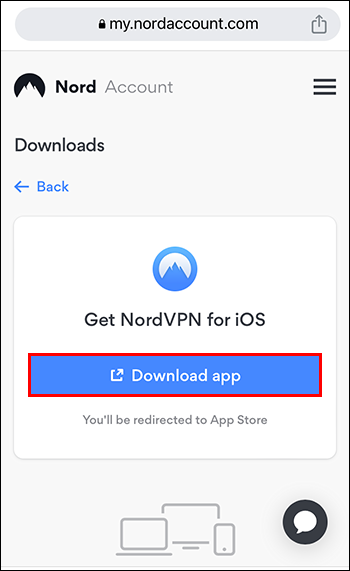
- Ouvrez l'application NordVPN et connectez-vous à votre compte existant ou créez un nouveau compte.

- Cliquez sur l'onglet 'Pays'.
- Recherchez 'Japon' ou saisissez-le dans l'onglet 'Rechercher'.
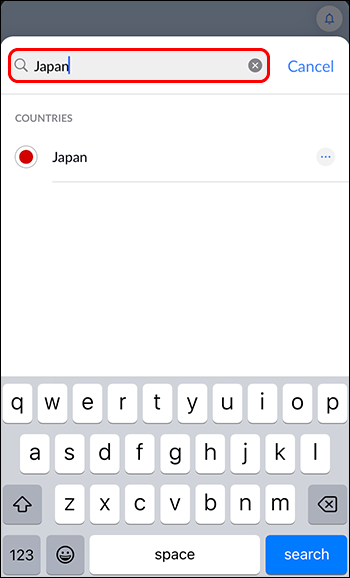
- Cliquez sur « Japon » et attendez que la connexion se stabilise.
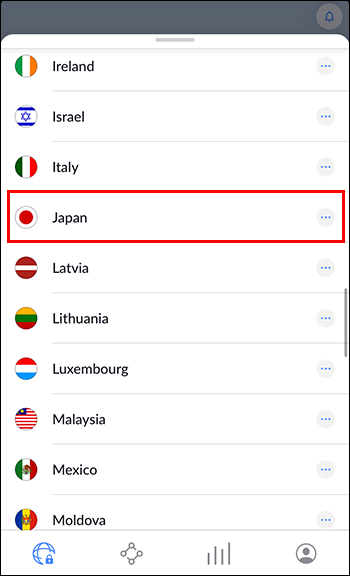
- Ouvrez Netflix ou actualisez l'application si vous y êtes déjà.
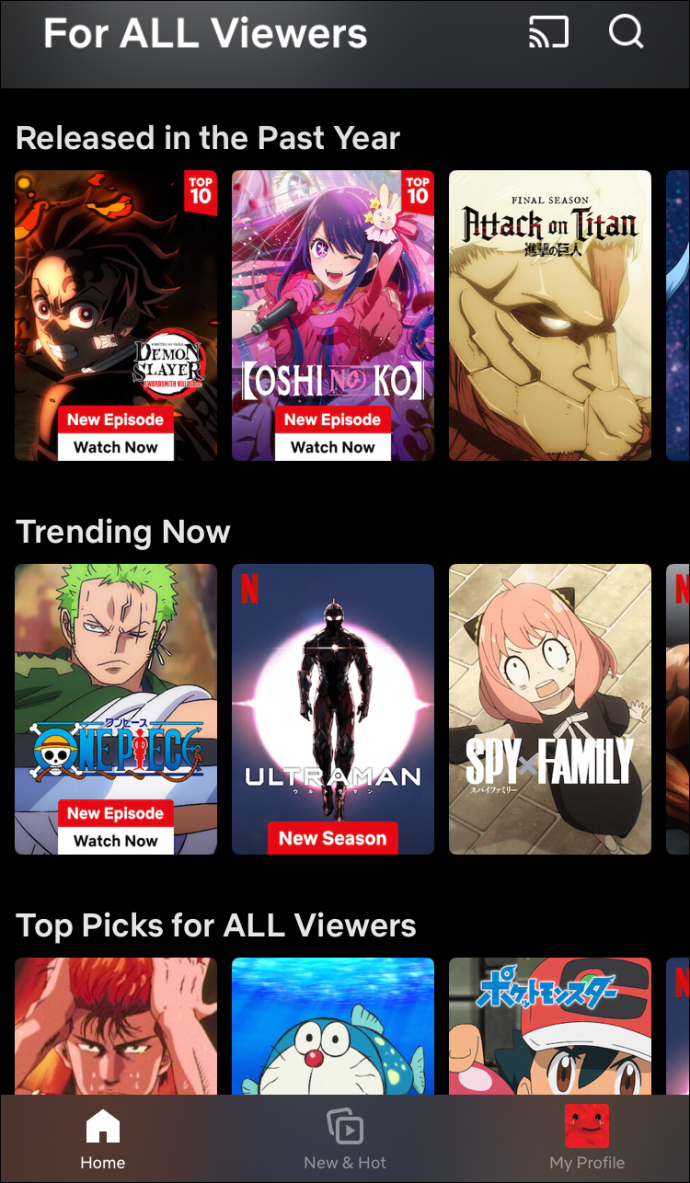
- Accédez à 'Nouveau et populaire' pour confirmer si le pays a changé.
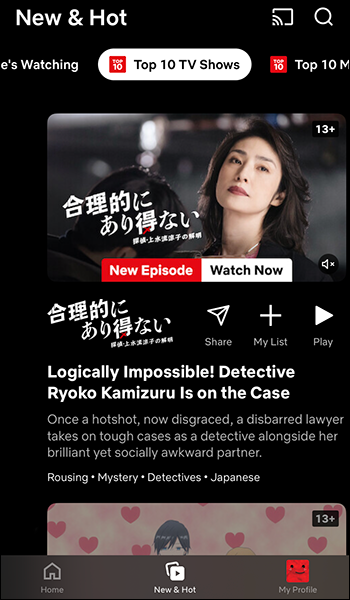
Désormais, vous pouvez commencer à diffuser tout contenu ciblé sur le Japon auquel vous ne pouviez pas accéder auparavant.
Accéder à Netflix japonais sur le bureau
Voici les étapes pour passer au Netflix du Japon sur votre bureau :
- Aller sur NordVPN site officiel et téléchargez le service.
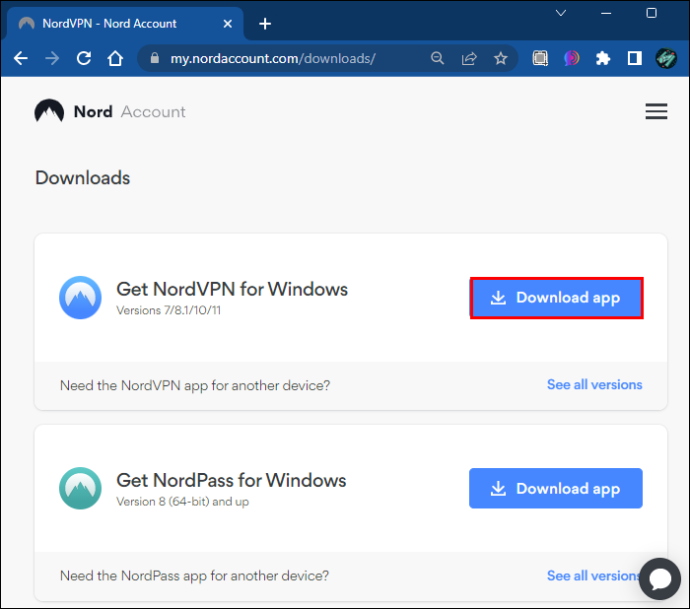
- Lancez le service de réseau privé et connectez-vous à votre compte NordVPN existant ou créez-en un nouveau.
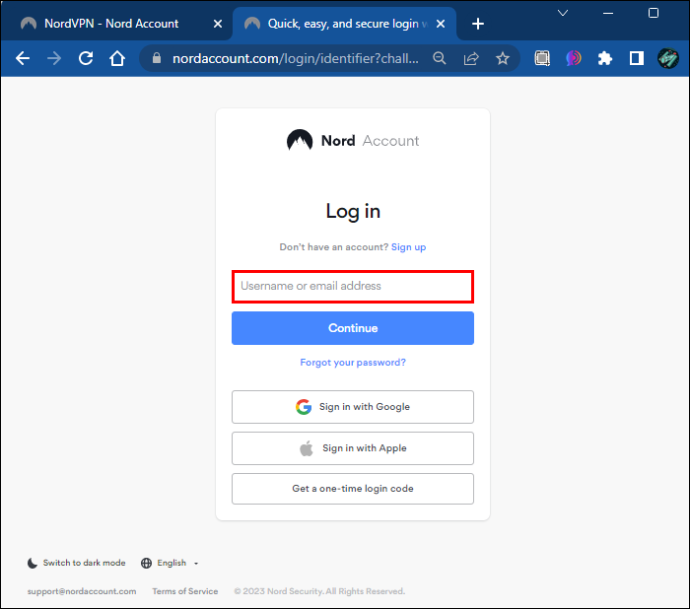
- Vous verrez votre emplacement actuel dans le coin supérieur gauche, alors cliquez sur le menu déroulant pour tout voir.
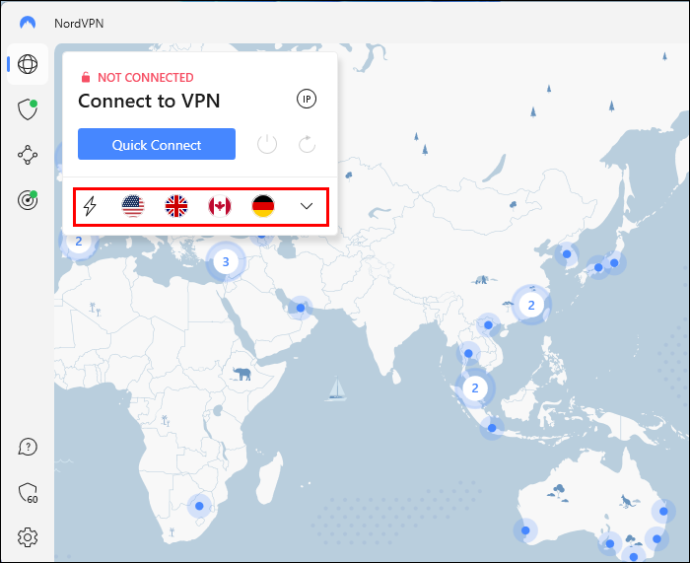
- Recherchez 'Japon' ou saisissez-le dans l'onglet 'Rechercher'.
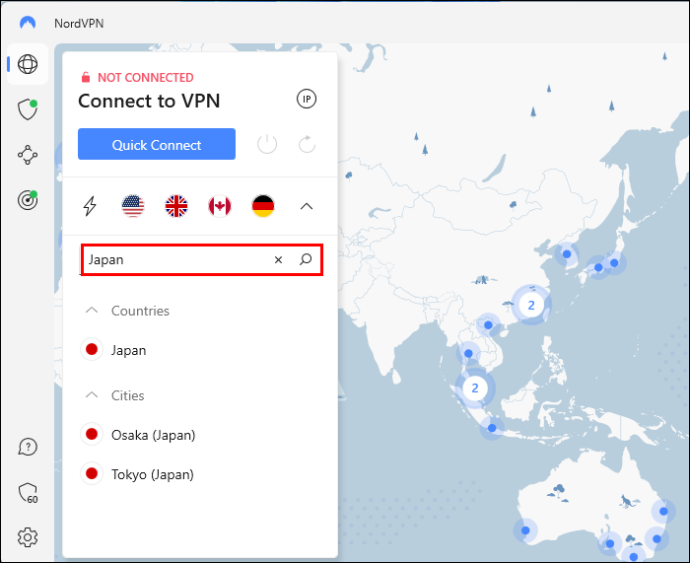
- Cliquez sur « Japon » et attendez pour vous connecter.
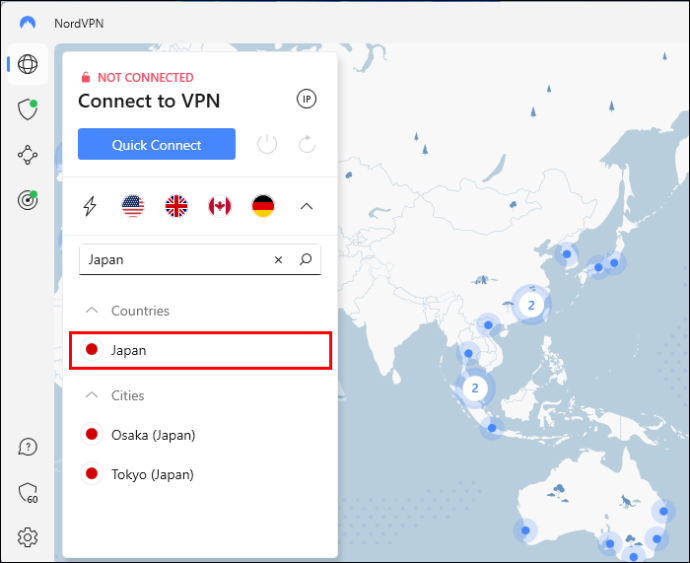
- Quittez l'application NordVPN et accédez à votre compte Netflix.
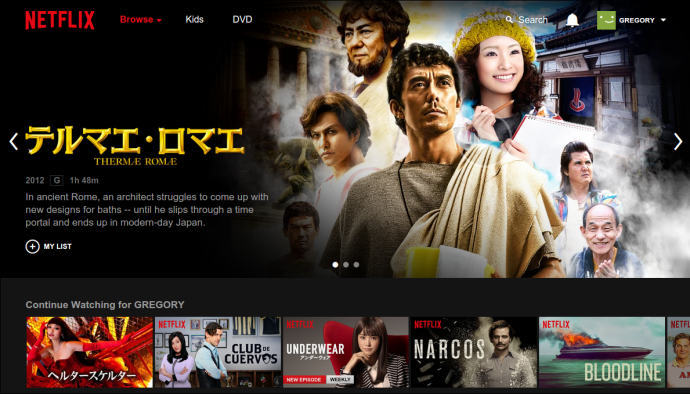
Accéder à Netflix japonais sur les consoles de jeux
L'un des moyens d'accéder au catalogue japonais Netflix sur votre Xbox ou PlayStation avec un VPN est via votre PC. Comme ce processus est un peu plus intimidant, la section suivante expliquera les étapes en détail.
- Installer NordVPN sur votre ordinateur et définissez 'Japon' comme pays sur votre PC en suivant les étapes du didacticiel ci-dessus.
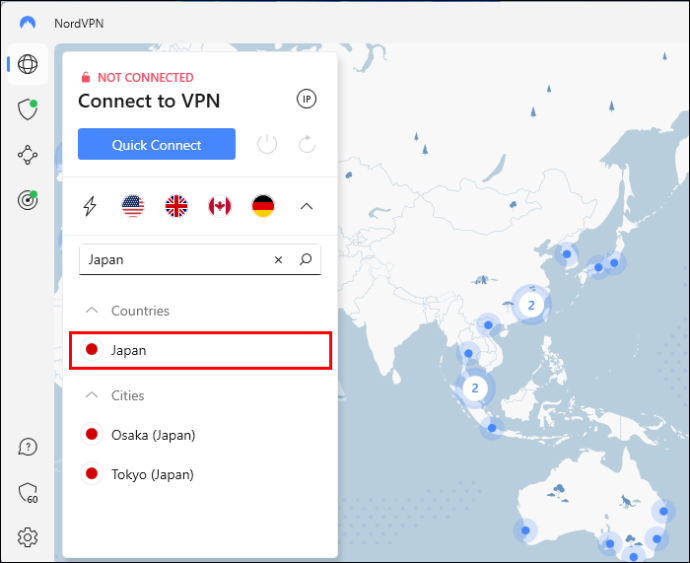
- Connectez votre console et votre ordinateur avec le câble Ethernet.

- Allez dans 'Panneau de configuration'.
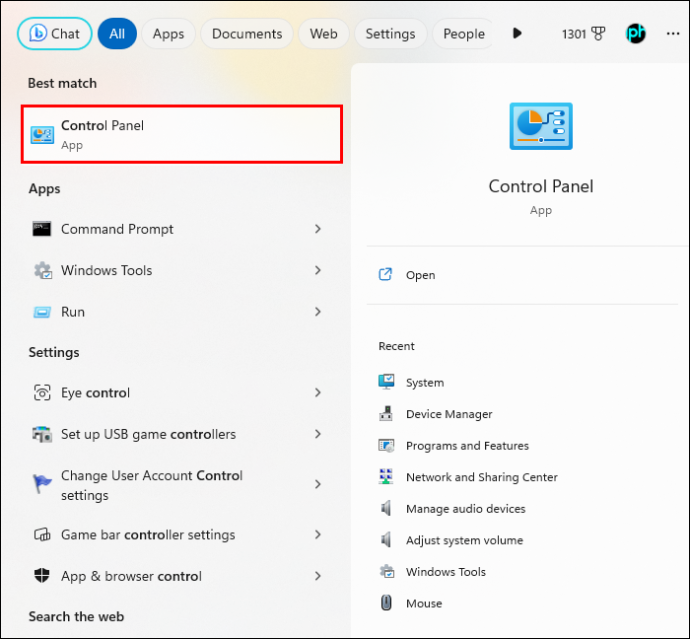
- Accédez à 'Réseau et partage'.
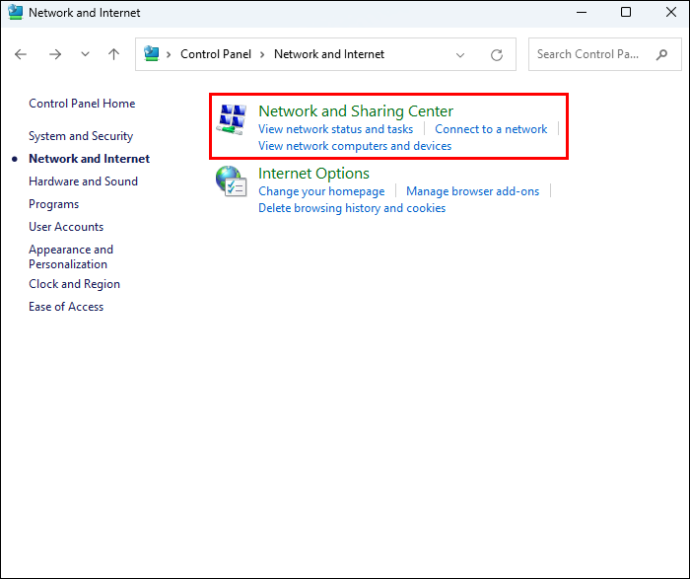
- Cliquez sur 'Modifier les paramètres de l'adaptateur'.
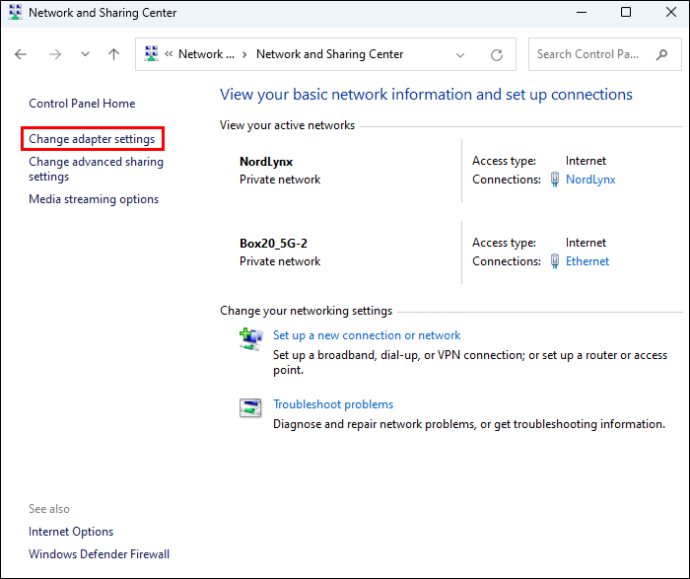
- Allez dans 'Propriétés' en faisant un clic droit sur l'icône avec NordVPN écrit quelque part dessus.
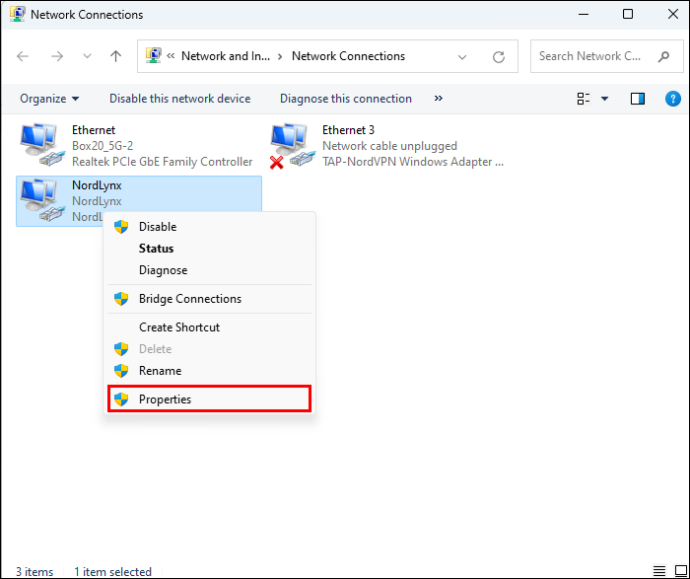
- Dans l'onglet 'Partage', cochez la case 'Autoriser les autres utilisateurs du réseau à se connecter via la connexion Internet de cet ordinateur'.
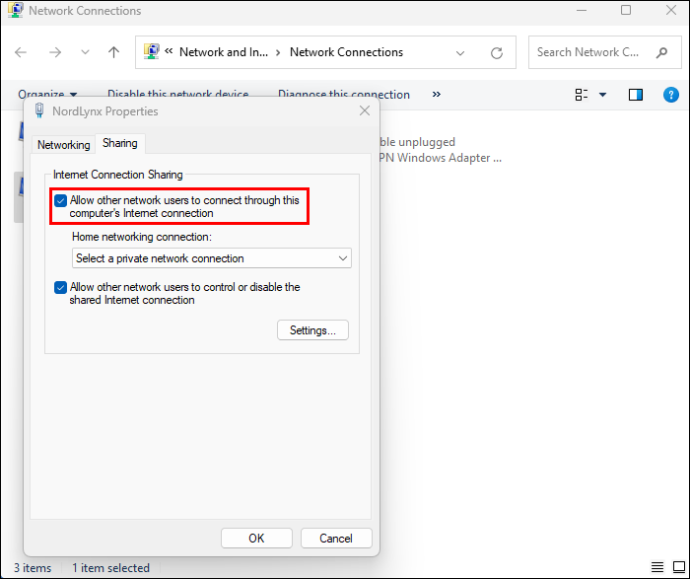
- Dans le menu déroulant 'Connexion au réseau domestique', appuyez sur le réseau approprié pour votre console de jeu.
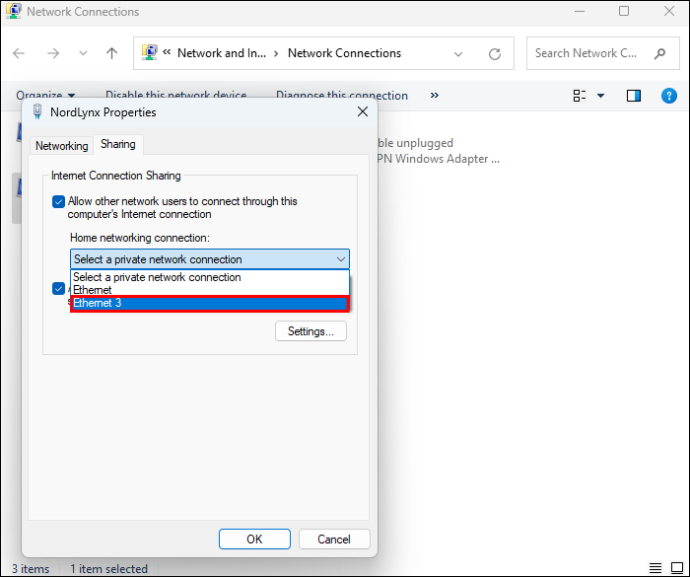
- Appuyez sur 'OK' pour enregistrer les modifications.
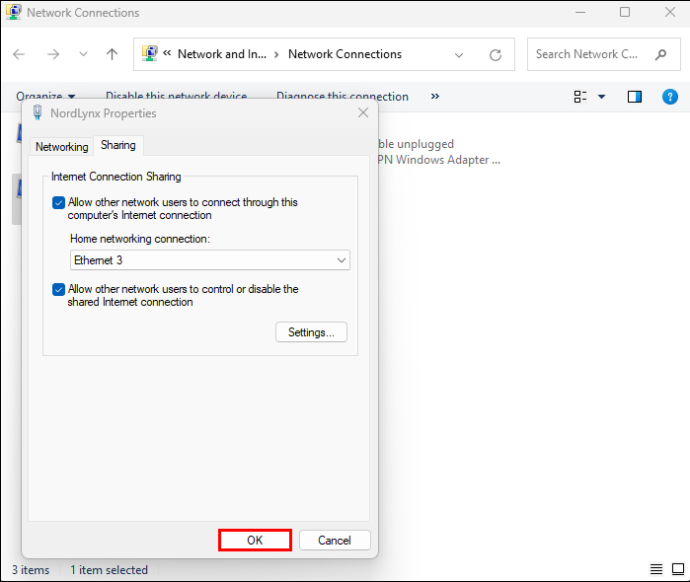
- Ouvrez Netflix et vérifiez si le pays est passé au Japon.
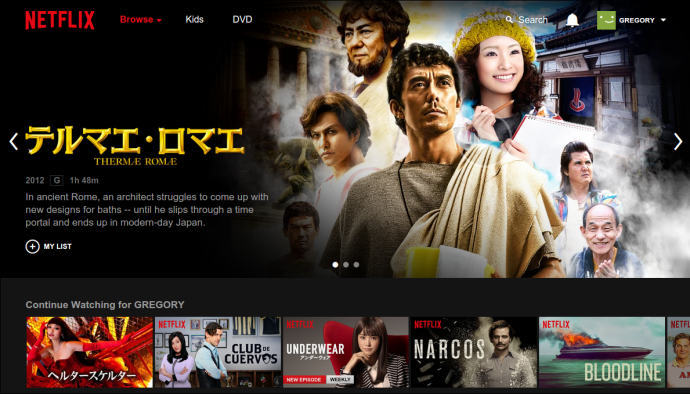
Accédez à Netflix japonais sur Smart TV
Si vous possédez un Android TV ou Fire TV pour diffuser des émissions Netflix, vous pouvez installer un service VPN directement sur eux. Voici comment procéder sur un téléviseur Android :
- Téléchargez NordVPN ou un autre service VPN depuis le Jouer au magasin sur votre téléviseur Android.
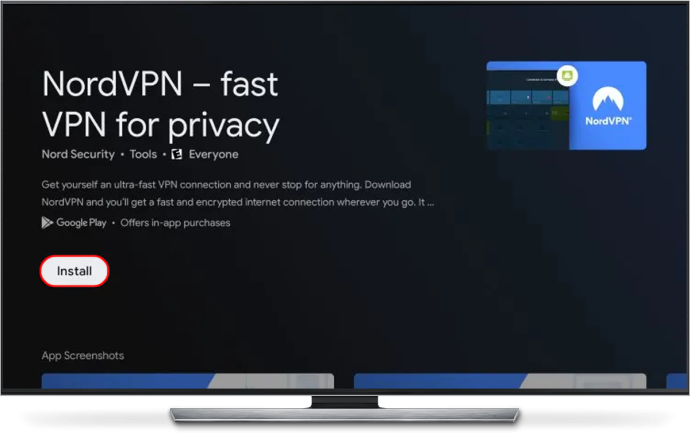
- Connectez-vous au compte VPN de votre choix ou créez-en un nouveau.
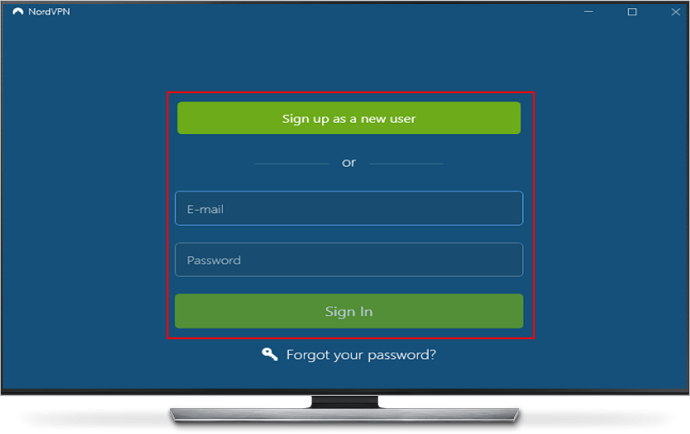
- Recherchez Japon dans la liste des pays et régions proposée.
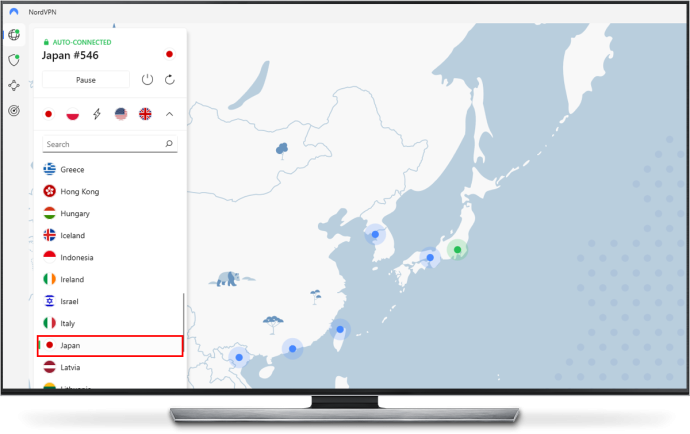
- Vous pourriez recevoir des notifications confirmant la connexion, alors vérifiez-les.
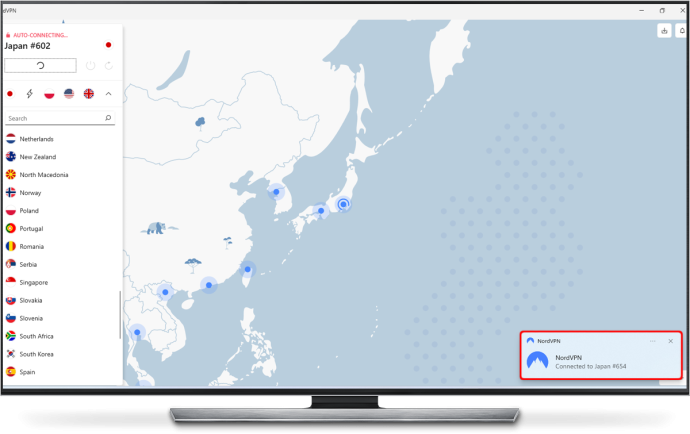
- Allez sur Netflix et profitez de votre série préférée.
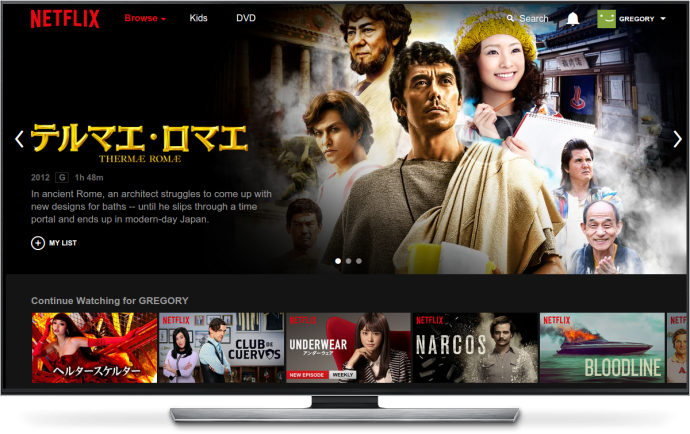
Netflix ne prend pas en charge l'utilisation d'un VPN. Si vous vous faites prendre, vous verrez un message indiquant qu'un proxy a été détecté. La notification recommandera de désactiver le VPN pour continuer à regarder l'émission sélectionnée. Lorsque vous voyez ce message, redémarrez l'application Netflix, effacez le cache et reconnectez-vous au VPN.
En particulier, vous ne pouvez pas regarder Netflix avec un VPN sur un plan Netflix financé par la publicité ou regarder des événements en direct. De plus, certains pays comme l'Iran et la Chine ont interdit les VPN, vous ne pourrez donc pas accéder à Netflix japonais via un VPN de ces pays.
Obtenez Netflix japonais avec le service DNS
Les autres moyens d'accéder à Netflix japonais n'impliquent pas l'utilisation d'un VPN. L'un d'eux est un service DNS. L'un des meilleurs services de proxy DNS est Smart DNS. Voici comment l'utiliser pour accéder au contenu japonais de Netflix :
- Inscrivez vous pour DNS intelligent .
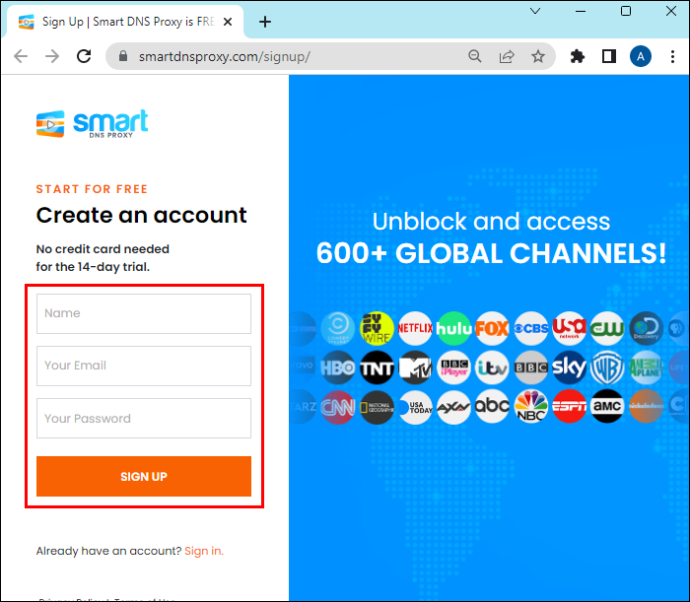
- Enregistrez votre adresse IP actuelle. Smart DNS vous fournira de nouvelles adresses IP à utiliser sur vos appareils.
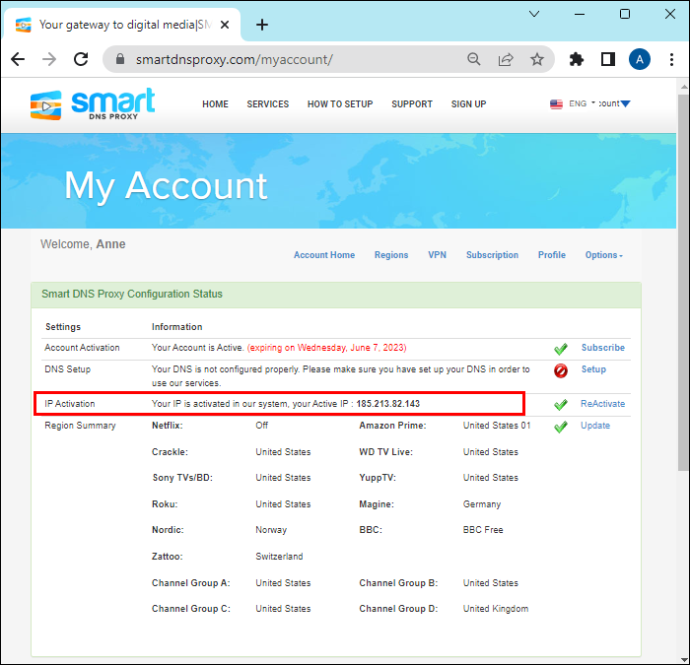
- Accédez aux 'Paramètres réseau' de l'appareil que vous avez choisi. 'Saisissez manuellement votre nouvelle adresse IP.
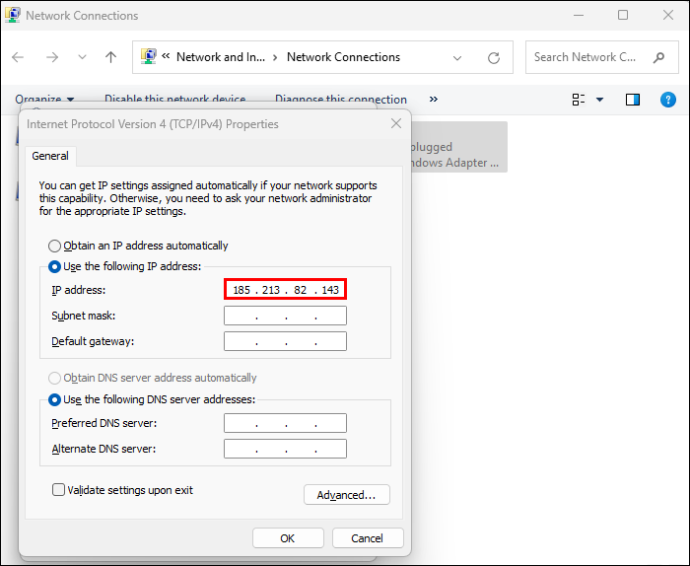
- Redémarrez votre appareil pour activer les nouveaux paramètres.
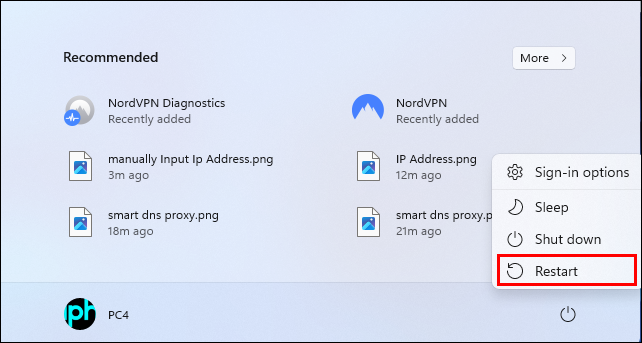
- Lancez Netflix sur votre appareil et vérifiez si le pays a changé.
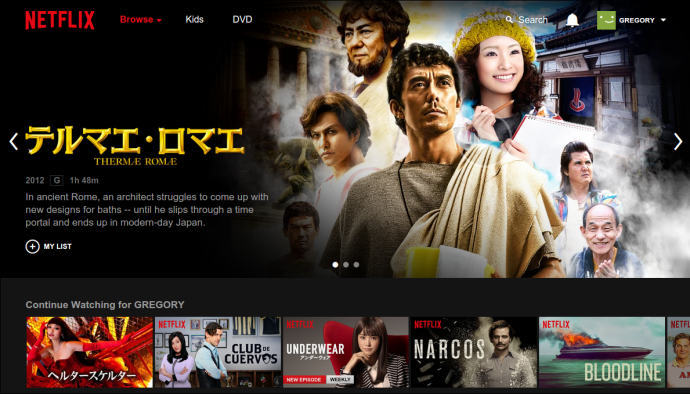
FAQ supplémentaires
Si je change mon Netflix en japonais, puis-je toujours regarder des films et des séries télévisées en anglais ?
Oui, vous pouvez conserver vos sous-titres en anglais même si vous passez de Netflix au japonais. Il y aura généralement 5 à 7 langues disponibles, quel que soit votre emplacement. Pour changer la langue des sous-titres ou du doublage :
1. Accédez à l'icône de votre profil.
2. Appuyez sur 'Gérer les profils'.
3. Choisissez le compte.
4. Sélectionnez de nouvelles langues dans 'Langues audio et sous-titres'.
Que dois-je faire si Netflix ne me montre pas la bibliothèque du pays dans lequel je me trouve ?
Si Netflix pense que vous êtes dans le mauvais pays et ne vous montre pas le contenu que d'autres personnes de cet endroit peuvent regarder, Netflix suggère de vérifier votre adresse IP via un service tel que fast.com . Si votre pays diffère de celui affiché après avoir exécuté le test de connexion, contacter Netflix pour vous aider.
Puis-je accéder à Netflix japonais si je déménage hors du Japon ?
Vous pouvez accéder à Netflix japonais en tant qu'ancien résident en suivant les étapes ci-dessus.
Quels services VPN ne fonctionnent pas sur Netflix japonais ?
Certains VPN populaires que vous devriez éviter si vous souhaitez diffuser des émissions Netflix japonaises sont IVPN, Surfshark, TunnelBear, Mozilla VPN, AtlasVPN et IPVanish.
Quelles émissions sont disponibles sur Netflix japonais ?
Vous pouvez diffuser des anime populaires ou regarder des films japonais en direct.
Élargissez vos horizons
Bien que les catalogues de streaming Netflix soient spécifiques à chaque pays, il existe des moyens de contourner cette règle et d'accéder au contenu. Vous pouvez regarder vos films et séries télévisées exclusifs au Japon sur plusieurs appareils à l'aide d'un VPN, d'un proxy DNS ou en configurant un logiciel de bureau à distance.
Enciende el fuego dice que está cargando pero no
Quelle méthode a fonctionné le mieux pour accéder à Netflix Japon ? Parlez-nous à ce sujet dans la section des commentaires ci-dessous.









